
Owen Little
0
1925
239
SD kart yazma hataları acı verici. Mükemmel SD kartı seçtiğinizde İhtiyaçlarınız için En İyi SD Kartı Seçme ve Satın Alma İhtiyaçlarınız için En İyi SD Kartı Seçme ve Satın Alma Sizin için ne tür bir SD kart uygundur? Sonuçta hepsi aynı değil. Herhangi bir aktiviteye veya ihtiyaca bağlı olarak hedeflemeniz gereken minimum özellikler. ve birdenbire yeni dosyalar eklemenize veya bir şeyleri silmenize izin vermiyor, muhtemelen nasıl düzelteceğinizi merak ediyorsunuz.
Neyse ki, SD kartlarındaki bu yazma koruması sorunlarını düzeltmek kolaydır. Kartınızdaki dosyaların hiçbirini değiştiremediğinizde denemeniz için üç hızlı yöntem.
1. Fiziksel Anahtarı Değiştirme

Neredeyse tüm SD kartlarda, tarafında kilitleme mekanizması görevi gören bir kaydırıcı bulunur. En alt konumda olduğunda, kartı kilitler ve üzerinde bir şey değiştirmenizi önler. SD kartı cihazınızdan çıkarın ve kaydırıcının üst kısımdan uzakta Kilit pozisyon.
2. Kartın Özelliklerini ve Alanını Kontrol Edin
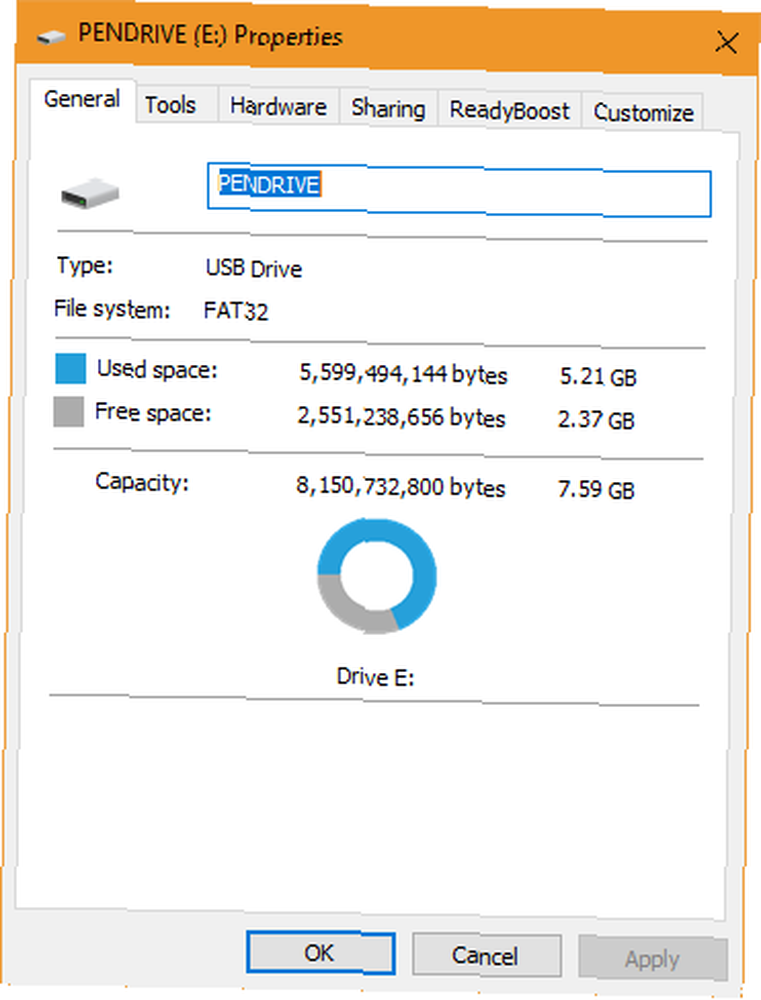
Windows'a çıkarılabilir bir aygıt eklediğinizde, yazmayı önleyen bir ayarı değiştirebilirsiniz. Yanlışlıkla bu ayarı etkinleştirmiş olabilirsiniz ve SD kartın içeriğini değiştirmenizi engelleyebilirsiniz.
Kontrol etmek için açın Bu bilgisayar ve altında SD kartınızı arayın Cihazlar ve sürücüler. Sağ tıklayın ve seçin Özellikleri. Bazı cihazlar, ancak hepsinde değil Koruma Yaz Buraya giriş yapabilirsiniz geçiş yapabilirsiniz. Bu menüdeyken, SD kartınızın tamamen dolu olmadığından emin olun. Boş alan olmaması yazma koruması hatalarına neden olabilir.
3. Kartın Özelliklerini Sıfırla
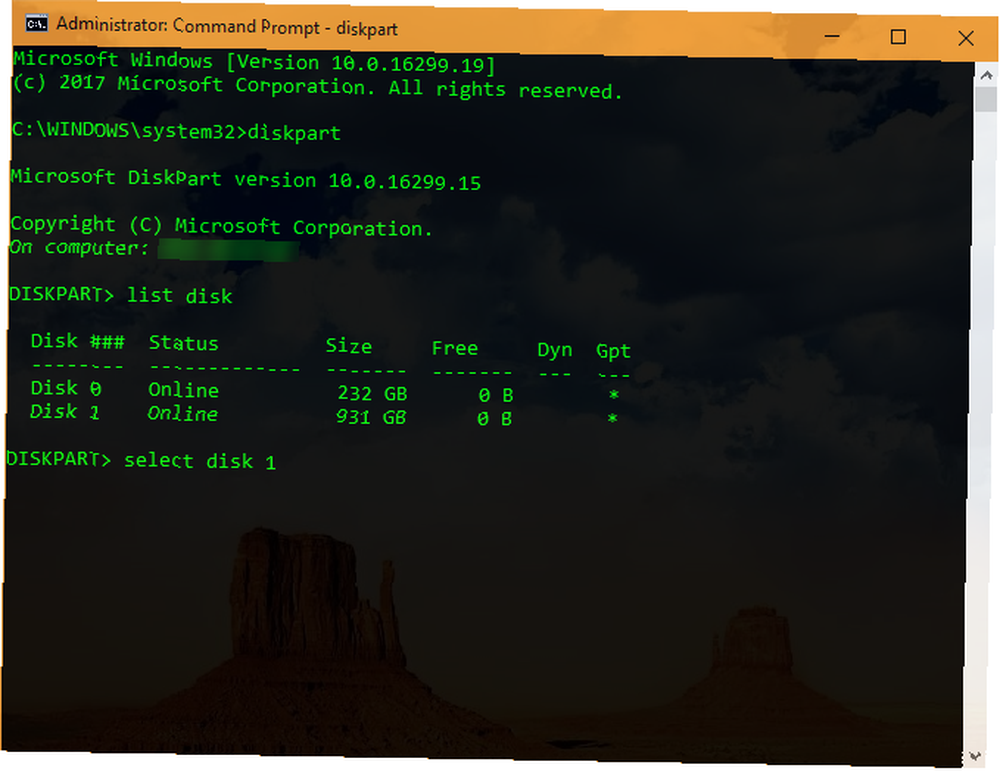
Yukarıdaki çözümlerin hiçbiri çözüm olmadıysa, bilmeniz gereken Temel Windows CMD Komutlarını Bilmeniz Gereken Komut İstemi Windows CMD Komutlarını kullanarak kartınızın yazma korumalı durumunu temizlemeyi deneyebilirsiniz Komut isteminin kasvetli arayüzü, gelişmiş Windows için açılan kapınızdır. araçlar. Size erişmenize izin verecek temel CMD komutlarını gösteriyoruz. .
Başlat Düğmesine sağ tıklayın ve Komut İstemi (Yönetici) listeden. tip diskpart İhtiyacımız olan aracı açmak için disk listesi makinenize bağlı tüm sürücüleri görüntülemek için.
Hangisinin SD kartınız olduğunu belirleyin (muhtemelen listenin altına yakın ve diğer sürücülerden daha küçük olacaktır) ve numarasını not edin. Sonra aşağıdaki komutu yazın:
disk seç [DİSK NUMARASI]Bundan sonra, yazma korumasını silmek için bu komutu kullanın:
öznitelikleri temizle salt okunur Kartı normal olarak şimdi kullanabilmeniz gerekir..
USB sürücülerinde de bu sorun olabilir - yazmaya karşı korumalı bir flash sürücüyü nasıl düzelteceğinizi inceleyin Diski Yazma Korumalı Nasıl Yapılır - Hatalı Diski Yazma Korumalı Nasıl Yapılır USB Hatası Yazma Korumalı Nasıl Yapılır ? Bu yazıda bunun ne olduğunu ve nasıl düzeltebileceğinizi açıklıyoruz. , ve işe yaramadıysa, bu ek çözümlerden bazılarını deneyin..
SD kartınızın yazım hatalarını hangi çözüm giderdi? Bu problemi daha önce hiç çözdünüz mü? Yorumlarda bize bildirin!
Resim Kredisi: Stocksolutions / Depositphotos











